
Sisällysluettelo:
- Kirjoittaja John Day [email protected].
- Public 2024-01-30 09:01.
- Viimeksi muokattu 2025-01-23 14:41.


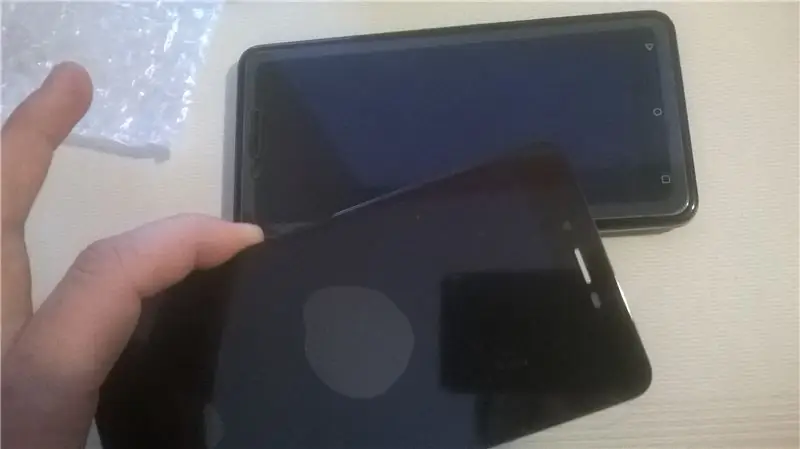
Minun piti vaihtaa Blu vivo xl2 -puhelimen näyttö. Tämä ei ole opetusohjelma. Näytän vain mitä tein. Puhelimesi voi räjähtää, jos teet tämän kotona.
Tarvikkeet
Jotain terävää (veitsi) Voi -veitsi Neula Ruuvimeisseli
Vaihe 1: Käytä terävää veistä



Irrotin puhelimen takaosan terävällä veitsellä. Tein samoin näytön kanssa. Näyttö oli liimattu. Minun piti siirtää veitsi ympäri. Kyllä… rikkoin puhelimen.
Vaihe 2: Irrota takaosa ja erota näyttö muusta puhelimesta



Irrotin takaosan ja erotin näytön muusta puhelimesta. Neula on tarkoitettu sim/sd -korttipaikoille.
Vaihe 3: Käytä akkua ruuvitaltalla



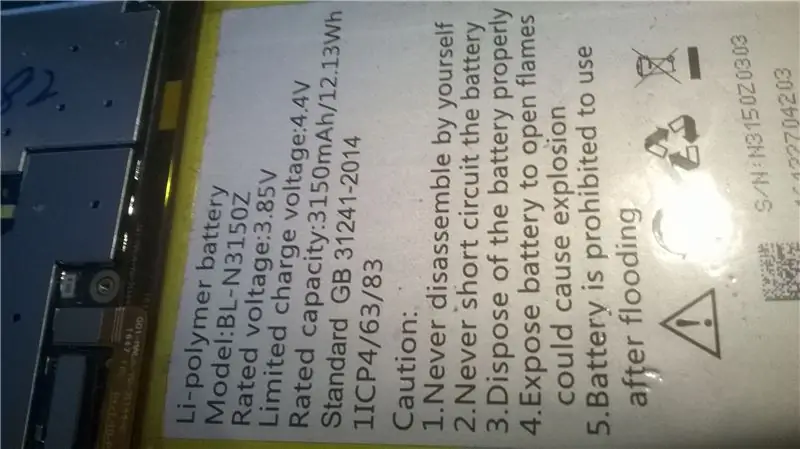
Siellä on levy, joka pitää akun paikallaan. Irrotin ruuvit, laitoin ne jonnekin muistamaan ja poistin levyn. Akusta voi lukea "Älä koskaan pura itse".
Vaihe 4: Poista akku



Poistin akun ammattityökalulla. Irroitin sen kaapelin aiemmin.
Vaihe 5: Irrota näytön kaapeli



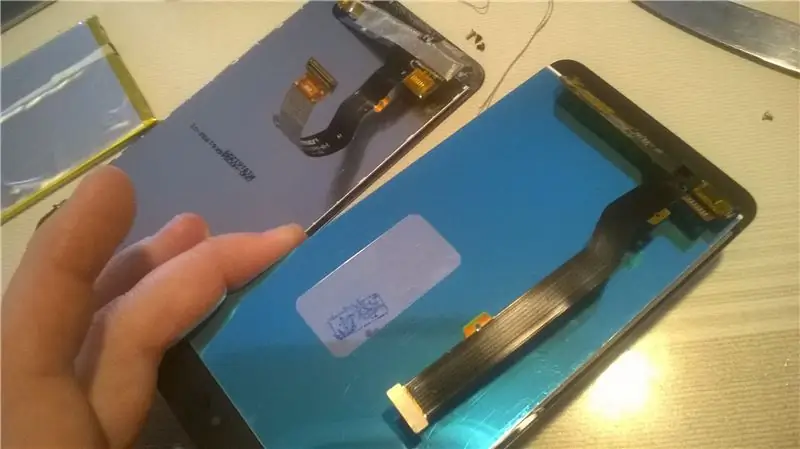
Suuri osa litteästä kaapelista, joka kiinnitti näytön puhelimeen, oli akun alla. Joten irrotin kaapelin ja irrotin sen. Sitten voit poistaa näytön kokonaan.
Vaihe 6: Rakenna puhelin uudelleen



Laitoin uuden näytön litteän kaapelin paikalleen, sitten akun ja sen kannen.
Vaihe 7: Rakenna Phone2 uudelleen - se toimii



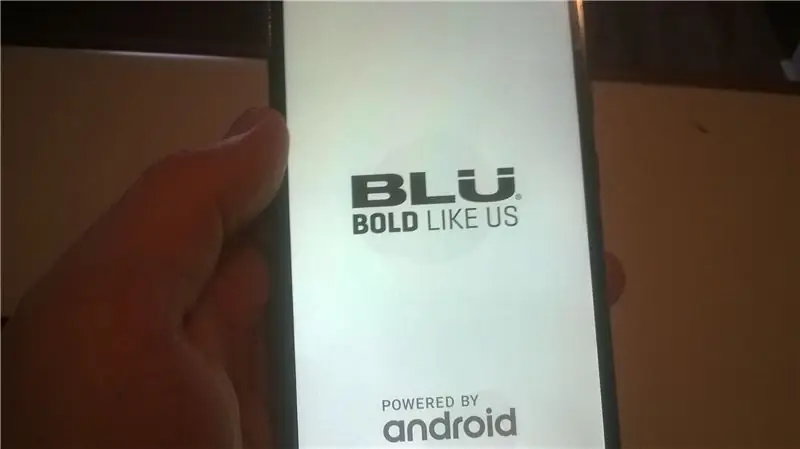
Laitoin näytön ja puhelimen takaosan siihen, mihin ne kuuluvat. Minulla ei ollut liimaa, joten näytön ja muun puhelimen välissä on tilaa. Testaus … se toimii! Minun on todella hankittava uusi puhelin
Suositeltava:
Vanhan radiopiirin vaihto (paristokäyttöinen): 4 vaihetta

Vanhan radiopiirin vaihtaminen (virtalähteenä paristot): Onko sinulla koskaan ollut vanha radio, joka toimii vain verkkovirralla ja jossa ei ole paristoa? Tänään näytän sinulle, kuinka käyttää vanhaa radiota paristolla ja hyödyllistä, jos virta on katkos, ja radion virta riippui akusta ilman liitäntää
Paristokäyttöinen toimisto. Aurinkokunta, jossa automaattinen itä-/länsipaneelien ja tuuliturbiinin vaihto: 11 vaihetta (kuvilla)

Paristokäyttöinen toimisto. Aurinkokunta, jossa on automaattinen idän/lännen aurinkopaneelien ja tuuliturbiinin vaihto: Projekti: 200 neliömetrin toimisto tarvitsee akkuvirtaa. Toimiston on myös sisällettävä kaikki järjestelmän ohjaimet, paristot ja komponentit. Aurinko- ja tuulivoima lataa akut. Pieni ongelma on vain
Vaihto -PC -virtakytkin: 6 vaihetta (kuvien kanssa)

Korvaava PC -kotelon virtakytkin: Minun piti äskettäin vaihtaa virtakytkin tietokoneen kotelossa ja ajattelin, että sen jakamisesta voisi olla hyötyä. on erittäin yksinkertainen ja 7 sivua on ehdottomasti liioittelua yksinkertaisen kytkimen asentamiseen tietokoneen koteloon. Todellinen
ISDT Q6 -kiertokooderin vaihto: 4 vaihetta

ISDT Q6 -kiertokooderin vaihto: Tämä opetusohjelma on tarkoitettu auttamaan ihmisiä, joiden Q6 -enkooderit ovat siirtyneet sh*t: iin ajan myötä, ovat nyt käyttökelvottomia. Omani alkoi rullata satunnaisiin, epäsäännöllisiin suuntiin, ja vaikka juotosliitokset täytettiin uudelleen ja enkooderi oli puhdistettu alkoholilla, se oli edelleen häiriintynyt
LSL3 -akun vaihto: 4 vaihetta

LSL3 -pariston vaihto: Jos sinulla on vanha tietokone tai kamera, saatat jo tuntea LSL3 -akun (A.K.A. 1/2 AA). Niitä ei ole helppo löytää, mutta kun löydät sellaisen, se on usein vuotanut syövyttäviä suolistoja ympäri rakastettua vintage -elektroniikkaa
